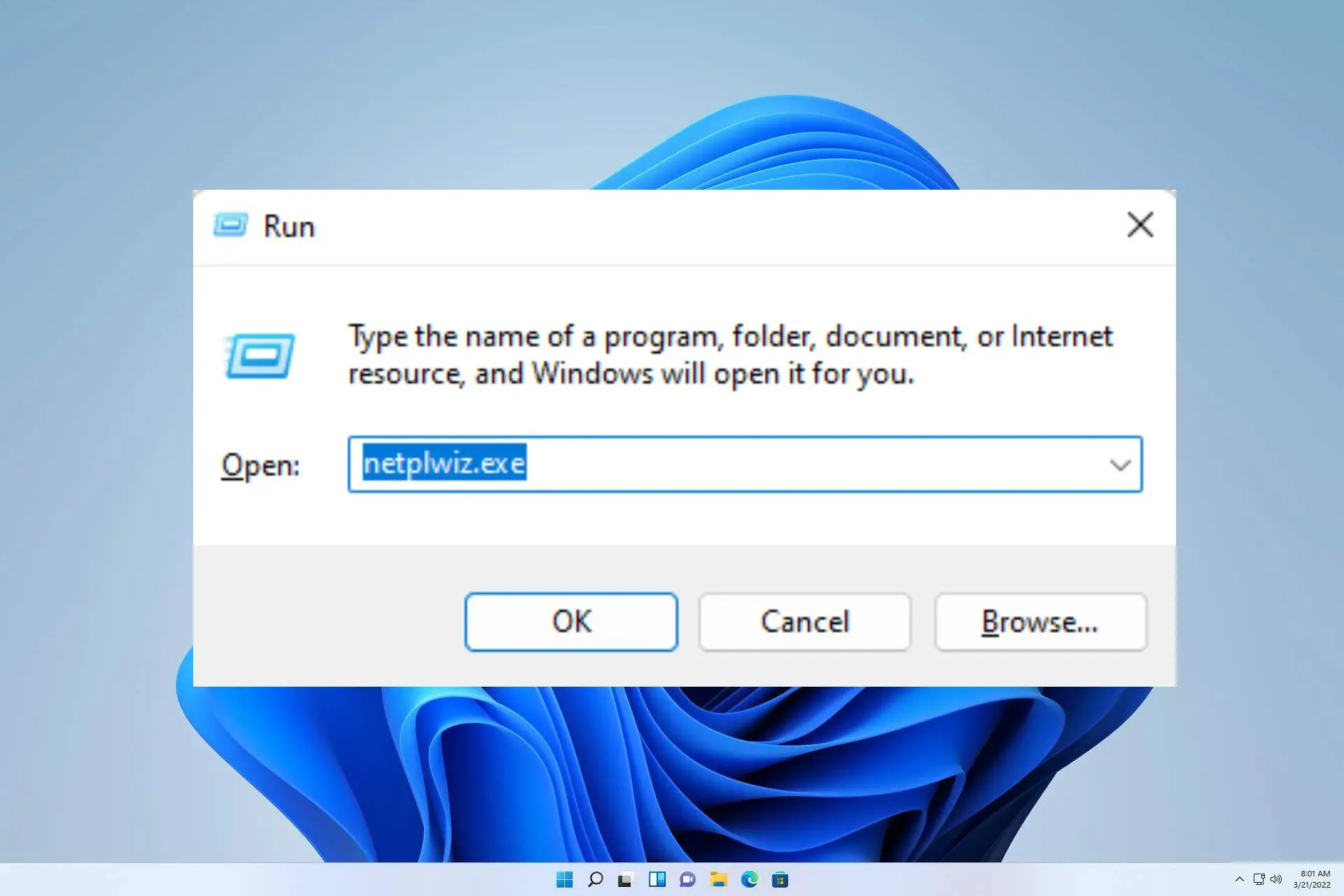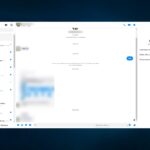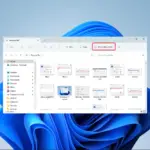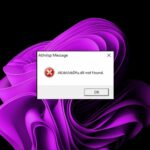- Los usuarios pueden utilizar Netplwiz para crear o eliminar cuentas de usuario en su PC.
- También se puede usar para restablecer su contraseña o asignar usuarios a diferentes grupos.
Netplwiz.exe es una herramienta eficiente diseñada para administrar cuentas de usuario en Windows 11. También puede modificar la membresía del usuario de estándar a administrador o invitado usando este subprograma.
Ya hablamos sobre esta herramienta en nuestra guía de netplwiz sin casillas de verificación, por lo que es posible que desee consultarla para obtener más información.
Para explorar adecuadamente esta aplicación, es imperativo que investiguemos a fondo su fuente fundamental.
¿Para qué se utiliza Netplwiz?
En los sistemas operativos Windows, Netplwiz es una herramienta fundamental para administrar las cuentas de usuario y juega un papel crucial en el mantenimiento de la seguridad.
Esta utilidad permite a los usuarios con múltiples cuentas en una sola computadora asignar diferentes perfiles, como usuario estándar, administrador o invitado. Su versatilidad lo convierte en un componente esencial de la seguridad de cualquier computadora.
¿Cómo puedo usar netplwiz.exe?
1. Crear o eliminar una cuenta de usuario
- Mantenga presionadas las teclas Windows + R simultáneamente para abrir el comando de ejecución.
- Ahora escribe netplwiz.exe en el comando ejecutar y pulsa DE ACUERDO.
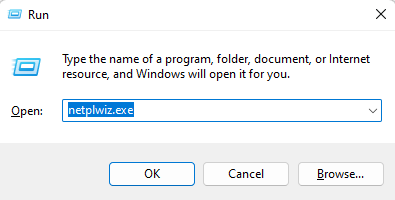
- En el momento en que aparezca el Panel de control de cuentas de usuario, haga clic en Agregar.
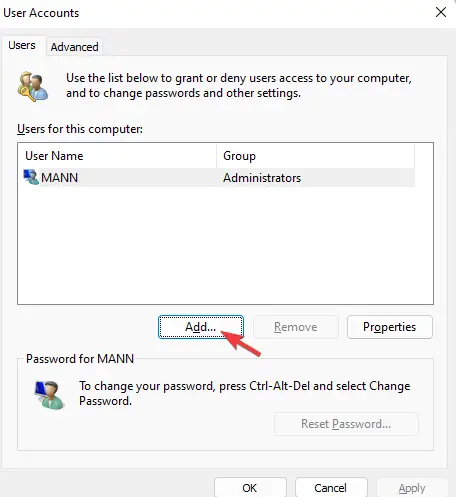
- A continuación, simplemente siga las instrucciones para crear una nueva cuenta.
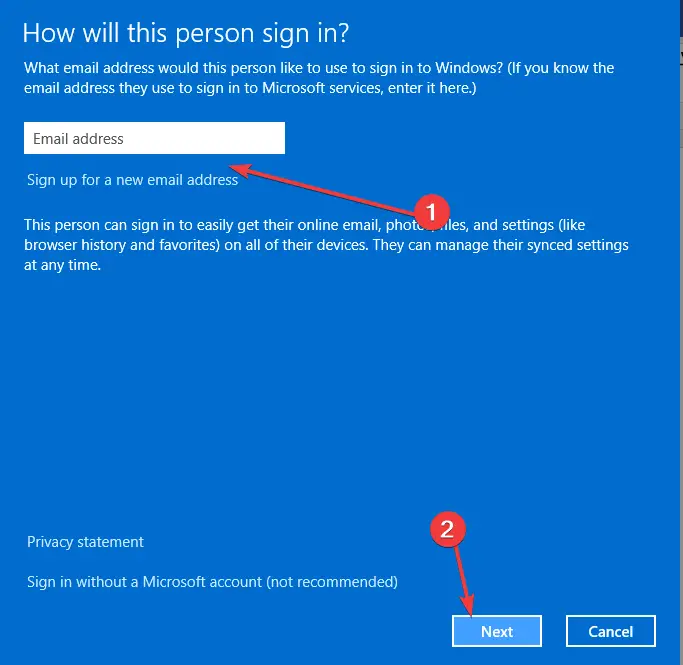
2. Restablece tu contraseña con Netplwiz
- Presione las teclas Windows + R juntas para ejecutar el comando de ejecución.
- Aporte netplwiz.exe dentro del comando ejecutar y presione DE ACUERDO.
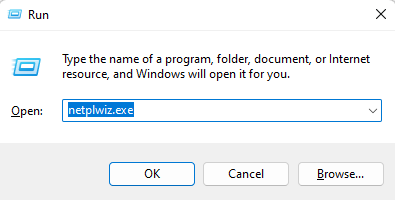
- Para cambiar su contraseña, presione Ctrl + Alt + Supr y seleccione cambiar contraseña.
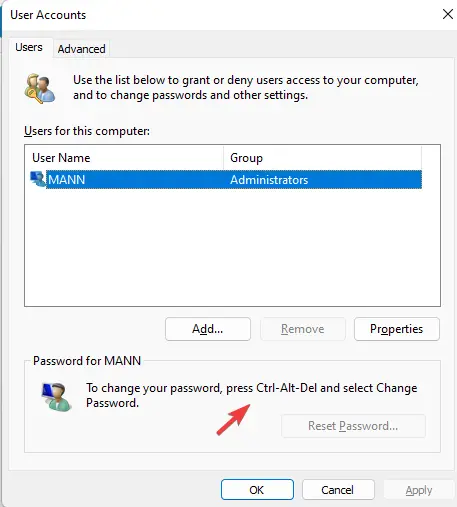
Como puede ver, es bastante simple restablecer la contraseña de cualquier cuenta con esta herramienta.
3. Administrar usuarios
- Presione las teclas Windows + R juntas para ejecutar el comando de ejecución.
- Ingresar netplwiz.exe dentro del comando ejecutar y presione DE ACUERDO.
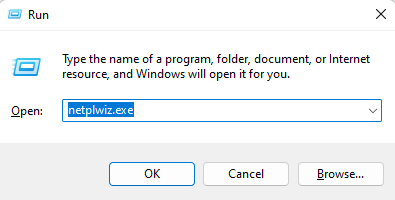
- Haga doble clic su nombre de cuenta de usuario Cuando aparezca el Panel de control de cuentas de usuario.
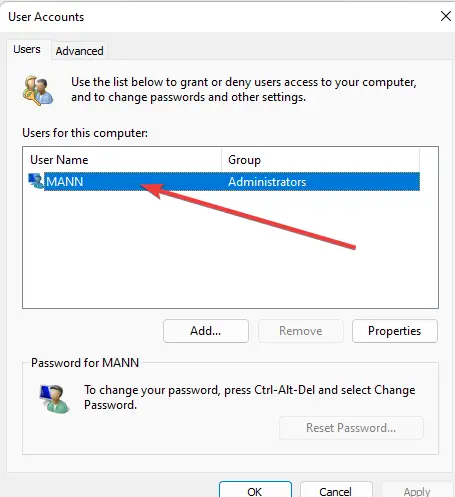
- Clickea en el Membresía de grupo e ingrese su configuración.
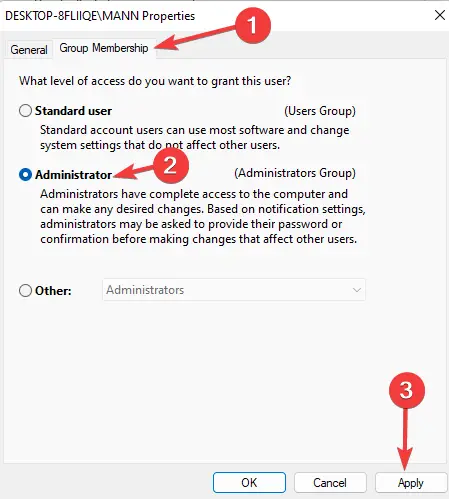
- Por último, haga clic en Aplicar y reinicie su PC.
Explorar la posibilidad de habilitar los inicios de sesión automáticos en Windows podría brindarle una forma más rápida de acceder a su PC, por lo que es posible que desee intentarlo.
¿Para qué usas este applet? Háganos saber dejando un comentario a continuación.